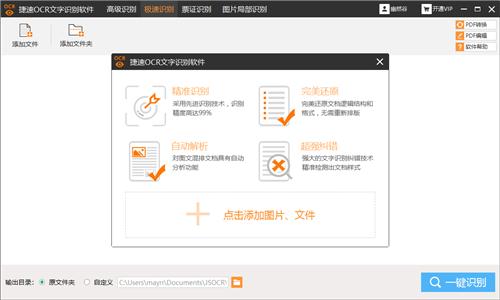Word查找替换不要只会入门操作word替换括号,试试这些高级技巧吧~
一、一秒唤出——Ctrl+H二、批量修改标题样式
查找内容word替换括号:输入“[1234567890]@.”,左下角点击【更多】按钮word替换括号,勾选【使用通配符】。
替换为word替换括号:【更多】——【格式】——【样式】,选择标题样式——【全部替换】。
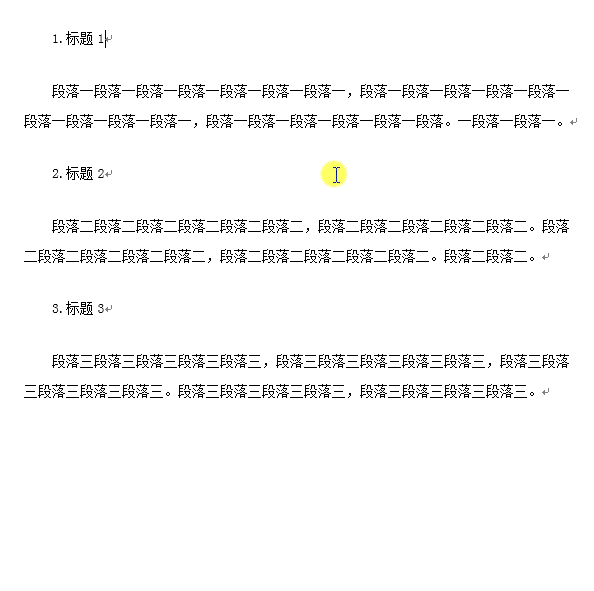
三、批量修改字体样式
查找内容:【更多】——【格式】——【字体】,选择原字体样式。
替换为:【更多】——【格式】——【字体】,选择新字体样式——【全部替换】。
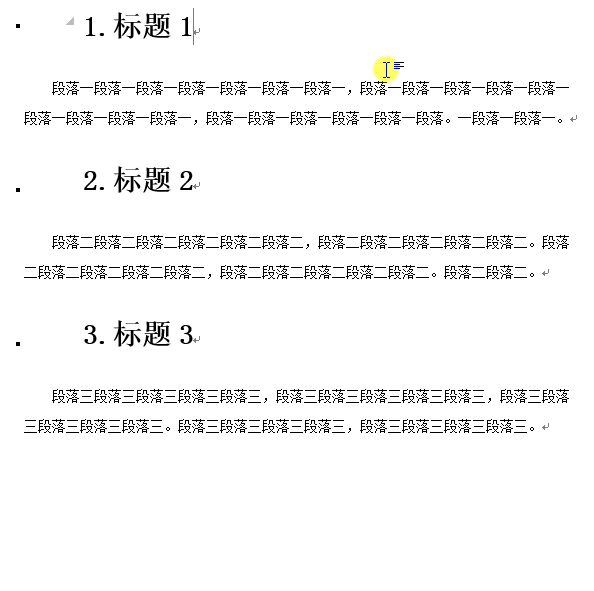
四、批量 *** 上下标
查找内容:输入对应文字(选择原字体格式)。
替换为:输入所需表示内容,点击【更多】——【格式】——【字体 - 效果】,勾选【上标】。
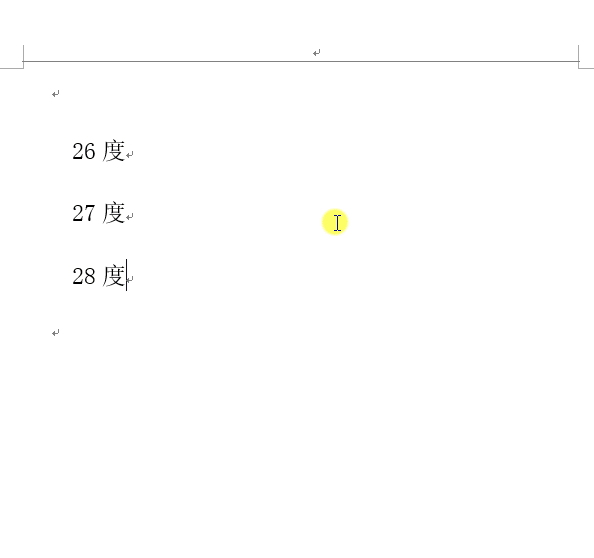
五、批量替换括号/括号内文字
(一)批量替换括号
查找内容:输入“((*))”。注意:中间是英文括号。
替换为:输入“【\1】”——点击【更多】——勾选【使用通配符】。
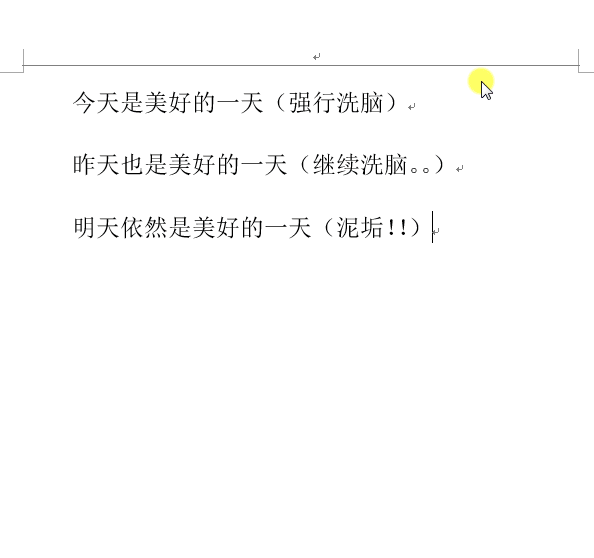
(二)括号内文字转空格
查找内容:输入“\(*\)”。
替换为:输入“( )”,括号内4个空格——点击【更多】——勾选【使用通配符】。
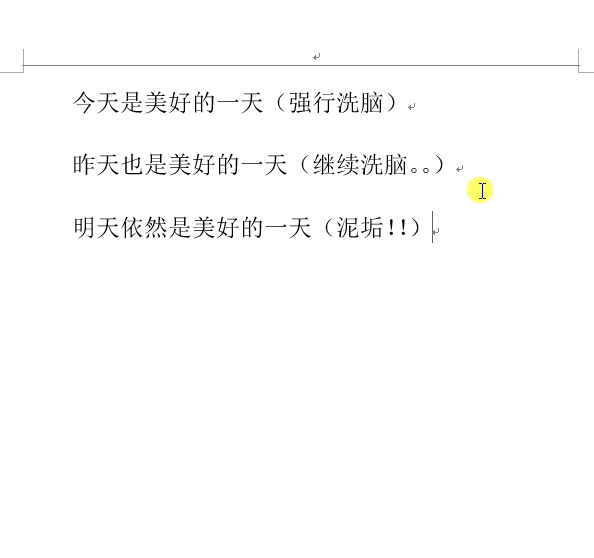
六、批量插入相同文本/表格
(一)批量插入相同文本
*** 多个相同标题。剪切需要插入word替换括号的文本。
查找内容:输入“”。注意:英文括号。
替换为:输入“”——点击【更多】——勾选【使用通配符】。

(二)批量插入相同表格
*** 多个相同表格标题。 *** 表格模板,并复制表格。
查找内容:输入“(表格标题)(^13)”(选择原段落格式)。注意:英文括号。
替换为:输入“\1^c”——点击【更多】——勾选【使用通配符】。
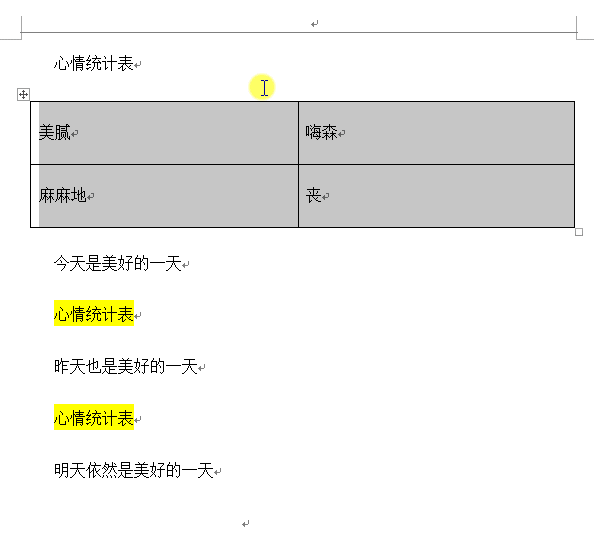
识别图片里的文字可以借助【捷速OCR文字识别软件】,一键识别,日常必备~